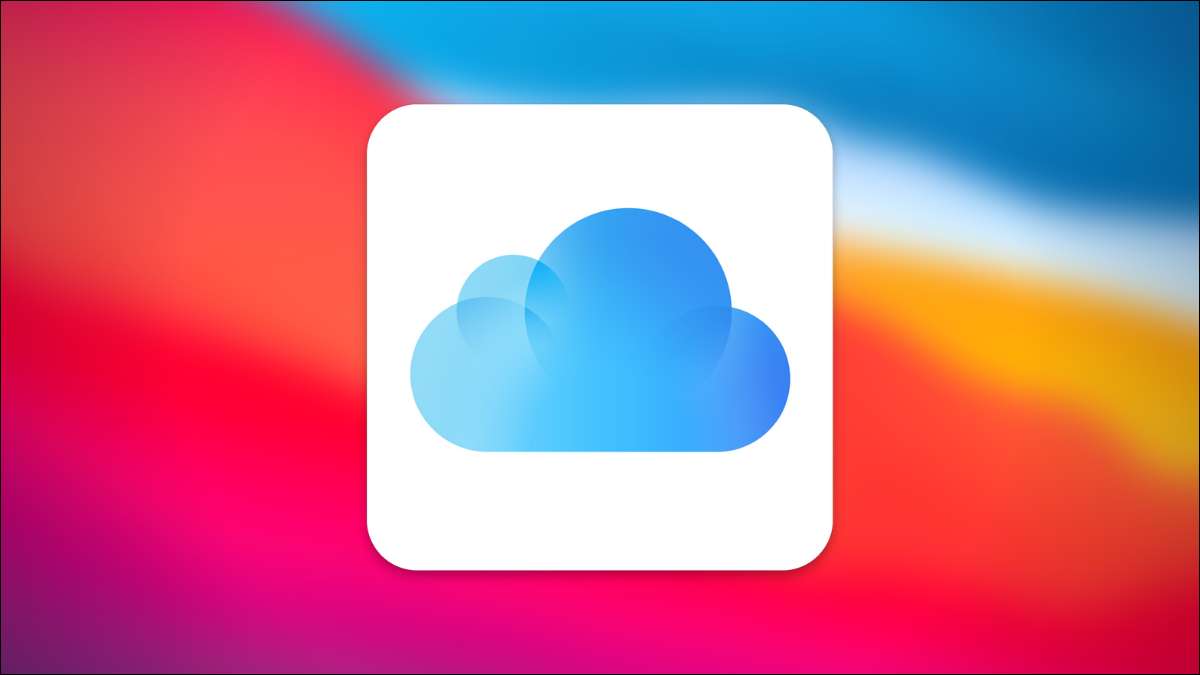
Foto iCloud adalah cara yang bagus untuk mencadangkan foto iPhone dengan mulus ke iCloud. Tetapi jika Anda kehabisan ruang penyimpanan iCloud dan Anda lebih suka tidak memutakhirkan ke paket berbayar, inilah cara menonaktifkan fitur iCloud Photos.
Jangan khawatir. Anda dapat menonaktifkan fitur iCloud Photos tanpa kehilangan foto atau video apa pun. Tetapi sebelum kita mulai, kita mendorong Anda untuk membuat cadangan semua foto dan video Anda. Anda dapat mengunduh semua foto dan video Menggunakan situs web iCloud , atau kamu bisa Transfer foto ke Mac atau PC Anda .
TERKAIT: Cara Mengunduh Foto iPhone dari iCloud ke Mac Anda
Bersiap untuk menonaktifkan foto iCloud
Untuk memulai, buka aplikasi "Pengaturan" di iPhone atau iPad Anda.

Kemudian, buka bagian "Foto".
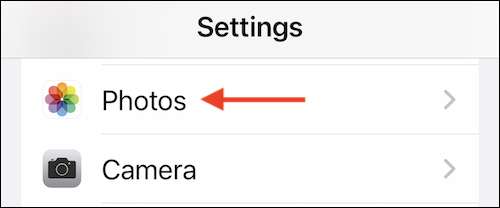
Sebelum kita menonaktifkan fitur, mari kita bicara tentang apa yang terjadi dengan foto dan video Anda begitu Anda menonaktifkannya. Jika Anda menggunakan fitur "Optimalkan Penyimpanan iPhone", Anda tidak akan memiliki salinan semua foto Anda secara lokal. Banyak foto hanya akan menjadi versi terkompresi.
Sebelum menonaktifkan foto iCloud, kami sarankan Anda beralih ke opsi "Unduh dan jaga aslinya". Ini akan mengunduh salinan lengkap semua foto dan video di iCloud (diambil dari semua perangkat Apple Anda). Jika Anda tidak memiliki ruang penyimpanan yang cukup untuk melakukan ini, unduh foto dari situs web iCloud sebelum melangkah lebih jauh.
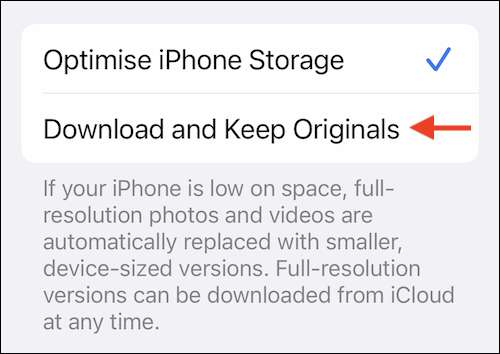
Jika Anda menggunakan foto iCloud pada perangkat terpisah (seperti Mac atau iPad), versi asli, resolusi penuh masih akan tersedia pada perangkat lain yang menggunakan foto iCloud.
Tetapi foto akan dihapus dari perangkat Anda saat ini. Apple akan menyimpan salinan data Anda selama 30 hari, jadi jangan khawatir. Anda masih dapat mengambil data Anda dengan mengisi ulang fitur dan menggunakan opsi "Unduh dan Jaga Asli".
Menonaktifkan foto iCloud
Setelah foto Anda diunduh dan dicadangkan dengan aman, ketuk toggle di sebelah opsi "iCloud Photos" untuk menonaktifkan fitur.
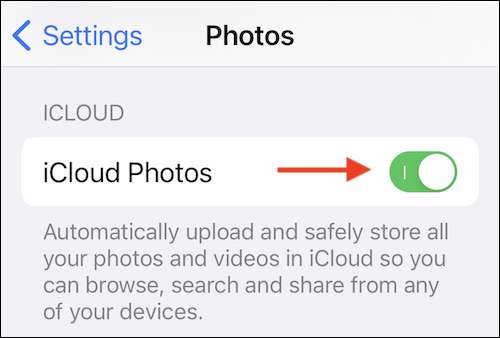
Jika Anda menggunakan fitur "Optimalkan Penyimpanan iPhone", Anda akan melihat pop-up bertanya apakah Anda ingin mengunduh salinan foto iCloud Anda ke iPhone Anda. Di sini, pilih opsi "Unduh Foto dan Video".
Jika iPhone atau iPad Anda tidak memiliki ruang penyimpanan, dan Anda yakin bahwa Anda memiliki cadangan, maka Anda dapat menggunakan opsi "Hapus dari iPhone".
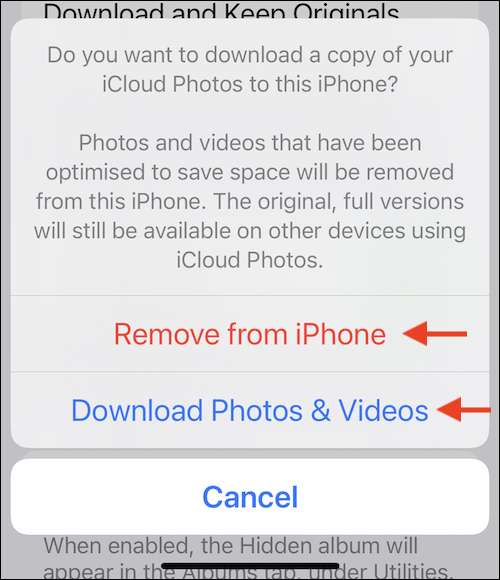
Dalam beberapa detik, fitur iCloud Photos akan dinonaktifkan. Untuk memeriksa ruang penyimpanan yang telah dibebaskan , buka profil Anda di aplikasi Pengaturan dan pilih opsi "iCloud".
Anda dapat menayangkan fitur kapan saja di aplikasi Pengaturan. Cukup buka bagian "Foto" dan ketuk toggle di sebelah opsi "iCloud Photos" untuk mengaktifkan fitur.
Hanya karena Anda sudah berhenti menggunakan foto iCloud tidak berarti Anda berhenti mencadangkan perpustakaan foto Anda. Foto Google, misalnya, adalah alternatif yang bagus untuk foto iCloud. Apple membuatnya sangat mudah untuk bermigrasi seluruh Perpustakaan Foto iCloud untuk Foto Google Hanya dengan beberapa klik!
TERKAIT: Cara Mentransfer Perpustakaan Foto iCloud Anda ke Foto Google






